Каждый из нас вполне может столкнуться с необходимостью извлечения ценных файлов с поврежденного накопителя. И не важно, что это — жесткий диск или флешка — информация, хранящаяся на таком носителе, порой требует обязательного восстановления.
Случается, что пользователь чисто машинально нажимает не ту клавишу, и программа попросту удаляется с жесткого диска. Что же делать в этом случае?
Как бы то ни было, а без специальных программ по восстановлению утерянных данных здесь просто не обойтись.
В связи с этим мы решили сделать ТОП лучших программ, которые без труда могут справиться с подобной задачей. Однако, при выборе любой из них следует учитывать некоторые факторы.
Во-первых, желательно, чтобы программа была бесплатной, хотя платные зачастую обладают большим функционалом и не имеют каких-либо ограничений.
Во-вторых, устанавливая ту или иную программу, следите за тем, чтобы вместе с ней не инсталлировать различное дополнительное программное обеспечение.
Рассмотрим несколько наиболее популярных и определимся, какая из них может носить название лучшая программа для восстановления данных.

Содержание:
- DiskInternals Uneraser
- Recuva
- 7-Data Recovery Suite
- Active File Recovery
- Active UNDELETE Professional
- PC INSPECTOR File Recovery
- Hetman Photo Recovery
- Disk Drill
- R.saver
- Active Uneraser
- Выводы
DiskInternals Uneraser
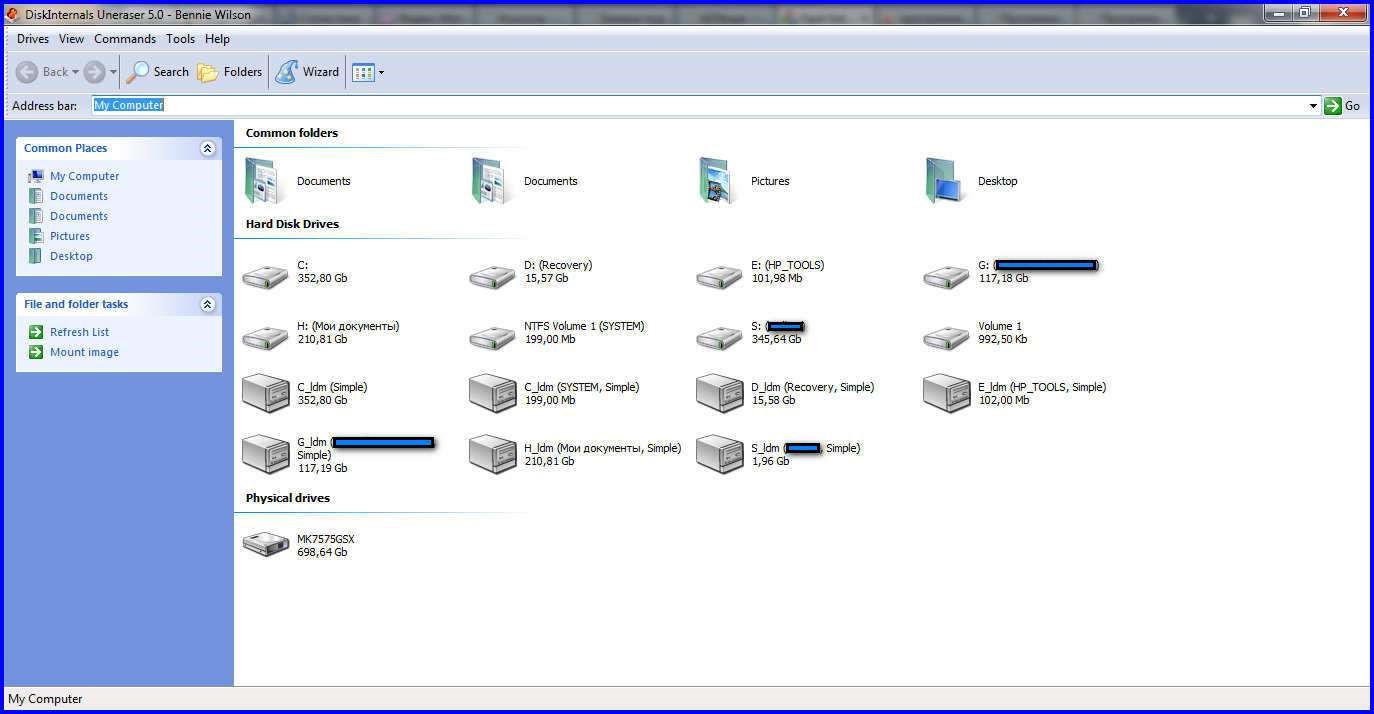
Рис.1. Рабочее окно программы DiskInternals Uneraser.
Ссылка на скачивание: http://www.softportal.com/software-5620-diskinternals-uneraser.html
Компания DiskInternals Research предлагает пользователям небольшую, но довольно эффективную утилиту. Она способна восстановить утерянные файлы на любых накопителях и работает с различными файловыми системами (FAT16, FAT32, NTFS и NTFS5).
Кроме того, она имеет поддержку длинных имен и позволяет восстановить не только разделы, но и их подразделы.
Первым шагом в работе с данной утилитой является выбор логического диска или папки, которые подлежат тестированию на наличие удаленных файлов. Далее предстоит выбрать тип искомых файлов из пяти представленных групп.
Среди них присутствуют следующие:
- изображения;
- видео;
- музыка;
- документы;
- архивные файлы.
Если вы хотите сузить поле поиска — выберите необходимый тип. Если нет — пометьте галочкой все группы. В этом случае поиск будет продолжаться несколько дольше.
После того, как программа закончит обработку информации — останется нажать кнопку «Finish» . Откроется окно с результатами поиска, в котором вам понадобится выбрать файлы, которые следует восстановить.
Стоит отметить, что для некоторых файлов невозможно определить раздел, в котором они размещались. Это встречается при работе с файловой системой NTFS и связано с ее спецификой.
- работает с любой файловой системой;
- восстанавливает большинство популярных форматов.
Источник: geek-nose.com
10 лучших бесплатных инструментов восстановления данных для Windows и Mac
Сегодня мы практически сохраняем все на нашем цифровом устройстве, например ноутбуки и ПК. Это делает доступ к информации намного проще, чем когда-либо прежде. Однако у каждой монеты есть две стороны. Цифровые файлы уязвимы и их легко повредить или удалить. Можно ли восстановить потерянные файлы с наших жестких дисков?
Что мы можем сделать, если файл поврежден или удален?
Бесплатный инструмент для восстановления данных может вернуть файлы, потерянные по разным причинам. Учитывая, что трудно найти лучшее Бесплатное программное обеспечение для восстановления данных, мы поделимся списком лучших 10, чтобы восстановить потерянные данные, не платя ни копейки.
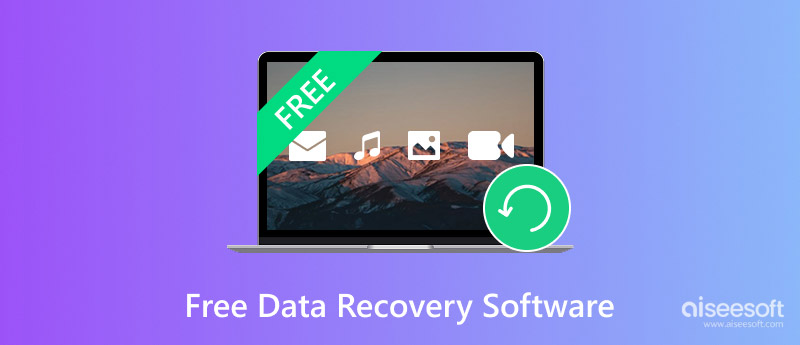
Восстановление данных программное обеспечение
- Часть 1: 5 лучших бесплатных программ для восстановления данных для Windows
- Часть 2: Топ 5 бесплатных программ для восстановления данных для Mac
- Часть 3: Лучшее кроссплатформенное программное обеспечение для восстановления данных: Aiseesoft Data Recovery
Часть 1: 5 лучших бесплатных программ для восстановления данных для Windows
Топ 1: Recuva
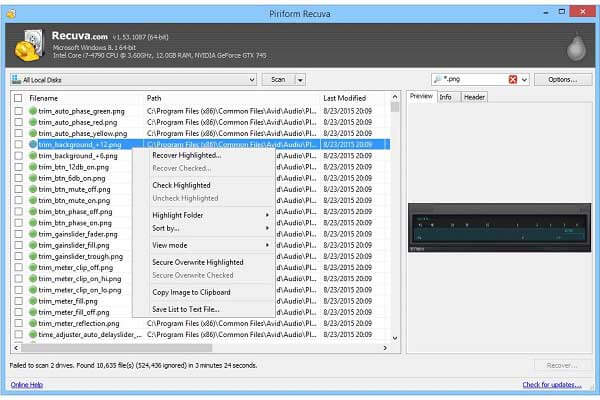
1. Восстановление поврежденных или удаленных файлов с внутренних жестких дисков, внешних дисков, оптических дисков или карт памяти.
2. Восстановите данные и файлы с iPod.
3. Предложите портативную версию и не требуйте установки.
4. Доступно для Windows 10/8/7 / Vista / XP и более старых версий.
5. Упакуйте множество опций и просмотрите потерянные файлы перед восстановлением.
1. Бесплатное программное обеспечение для восстановления данных, Recuva, недоступно для Mac OS X.
2. Он может содержать вирус или вредоносное ПО, если вы загружаете его из небезопасных источников.
Топ 2: Восстановление файлов Puran
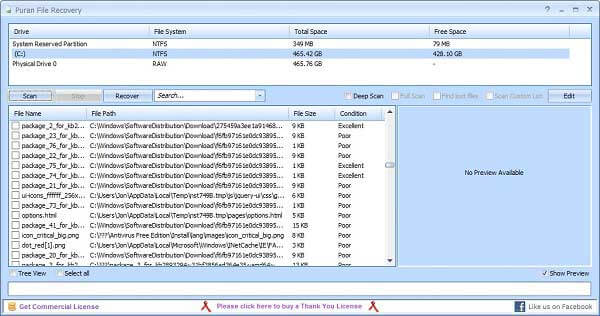
1. Способен идентифицировать больше файлов, чем другое бесплатное программное обеспечение для восстановления данных.
2. Восстановите потерянные разделы, если они больше не работают.
3. Предоставьте переносимую форму как для 32-битной, так и для 64-битной Windows.
4. Работа с Windows 10 / 8.1 / 8 / 7 / Vista / XP.
1. Это бесплатное средство для восстановления данных бесплатно только для домашнего использования, но не для коммерческого использования.
2. Разработчики прекратили обновление с 2016 года.
Топ 3: Glary Undelete
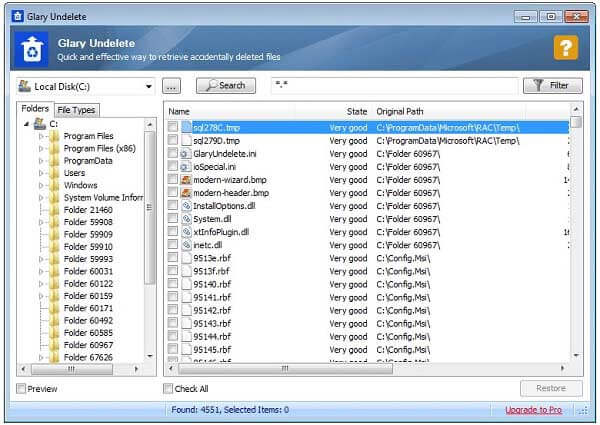
1. Упакуйте удобный интерфейс и довольно прост в использовании.
2. Предоставьте несколько режимов для просмотра потерянных файлов, таких как папки, проводник и многое другое.
3. Отобразите состояние каждого файла, чтобы увеличить шансы на восстановление файла.
4. Совместим с Windows 10 / 8 / 7 / Vista / XP.
1. Бесплатное программное обеспечение для восстановления данных не обновлялось долгое время.
2. Он пытается загрузить дополнительное программное обеспечение при установке и настройке.
Топ 4: FreeUndelete
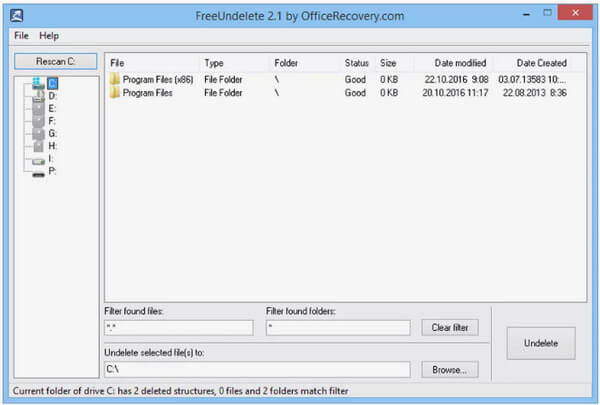
1. Восстановление потерянных файлов с различных устройств хранения.
2. Интегрировать интуитивно понятный интерфейс и легко найти то, что вы хотите.
3. Показать все файлы для восстановления отдельно, чтобы увеличить успешность восстановления файлов.
4. Восстановите целые папки за один раз или верните выборочные файлы.
5. Работа на Windows 10 / 8.1 / 8/7 / Vista / XP.
1. Некоторые пользовательские опции недоступны в бесплатной версии программного обеспечения для восстановления данных.
2. Вы не можете просмотреть потерянные файлы до восстановления.
Топ 5: Мудрое восстановление данных
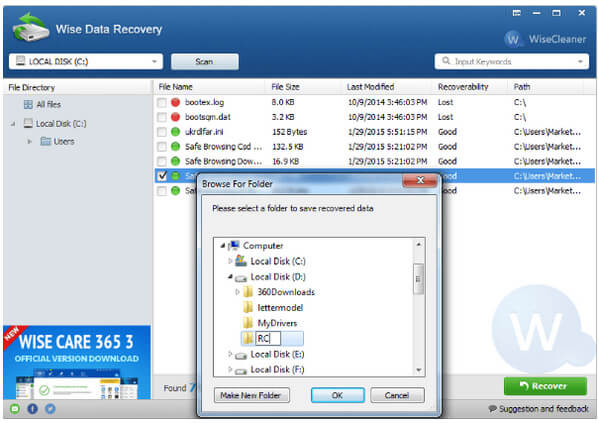
1. Просканируйте весь компьютер и найдите потерянные файлы.
2. Работа с внутренними жесткими дисками, USB-устройствами, картами памяти и другими устройствами для удаления.
3. Найти удаленные файлы быстро с функцией мгновенного поиска.
4. Сообщите вам вероятность восстановления файла по рейтингу Хорошо, Плохо, Очень плохо или Потерян.
1. Этот бесплатный инструмент для восстановления данных уничтожит оригинальную структуру папок.
2. Он не работает на Mac или Linux.
Часть 2: Топ 5 бесплатных программ для восстановления данных для Mac
Топ 1: Дисковая дрель для Mac
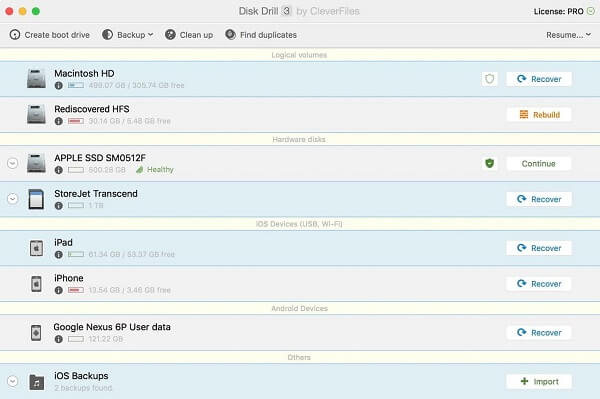
1. Просканируйте все жесткие диски, чтобы найти потерянные и удаленные файлы.
2. Доступно как для локального жесткого диска, так и для устройств удаления.
3. Предложите функции быстрого сканирования и глубокого сканирования.
4. Восстановите файлы с разбитого диска, отформатированных дисков и многого другого.
5. Поддержка более 300 типов файлов, охватывающих фотографии, видео, документы и многое другое.
1. Бесплатная версия программного обеспечения для восстановления данных позволяет восстанавливать только 500 МБ данных.
2. Он не предлагает функцию предварительного просмотра.
Топ 2: Мастер восстановления данных EaseUS Free
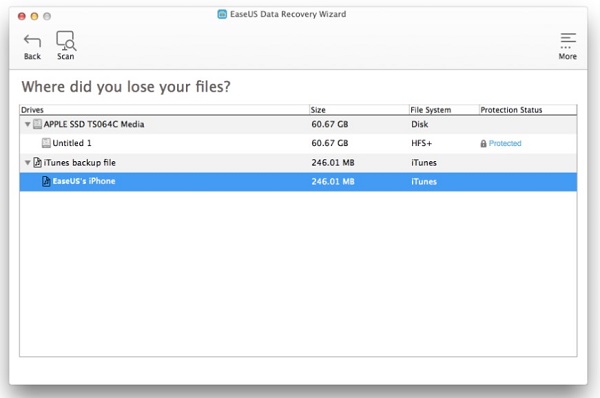
1. Резервное копирование результатов сканирования для восстановления потерянных файлов позже.
2. Восстановление данных EaseUS хорошо работает на Windows и Mac OS X.
3. Управление восстанавливаемыми файлами по типу файла, данным и имени.
4. Предварительный просмотр файлов после сканирования для выборочного восстановления.
1. Эта бесплатная программа восстановления данных восстанавливает только 500 МБ данных.
2. Если вы хотите восстановить неограниченное количество данных, вам необходимо приобрести платную версию.
Топ 3: Восстановление данных Lazesoft Mac
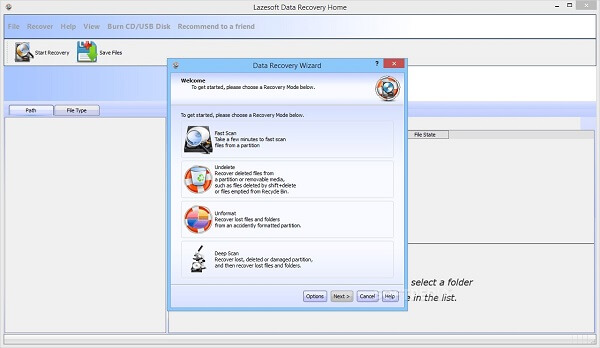
1. Полностью бесплатно без каких-либо ограничений.
2. Восстановление неограниченного количества данных без финансовых вложений.
3. Поддержка HFS / HFS +, FAT, FAT32, NTFS, EXFAT и других файловых систем.
4. Отобразите все файлы, которые можно восстановить после фазы сканирования.
1. Бесплатное программное обеспечение для восстановления данных недоступно для самой последней версии Mac.
2. Он давно не обновлялся.
Top 4: TestDisk для Mac
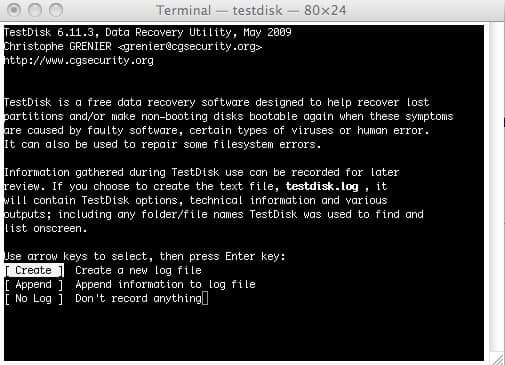
1. Откройте исходный код и получите лицензию на условиях GNU General Public License.
2. Запустите на большинстве операционных систем, включая последнюю Mac OS X.
3. Диагностика проблем с вождением для новичков и средних людей.
4. Предложите онлайн пользовательские поддержки бесплатно.
1. Расширенные пользовательские опции подходят только для опытных пользователей.
2. Этот бесплатный инструмент для восстановления данных использует интерфейс командной строки.
Топ 5: PhotoRec
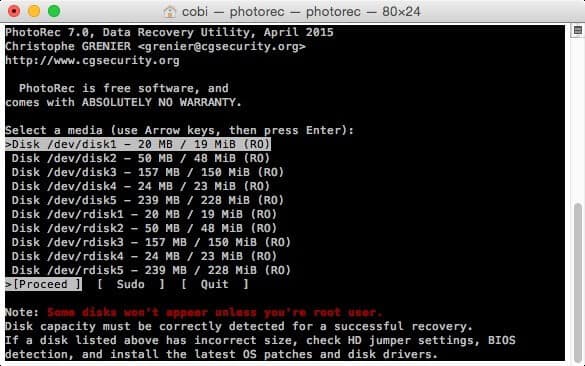
1. Восстановите файлы с жестких дисков Mac или портативных устройств.
2. Восстановите океаны удаленных файлов за один раз.
3. Поддержка Mac OS X, Linux, Windows 7 / XP / Vista и старше.
4. Доступно для широкого спектра типов файлов в дополнение к фотографиям.
1. Это бесплатное средство восстановления данных не может выборочно восстанавливать определенные файлы.
2. Он использует командную строку и не предлагает графический интерфейс.
Часть 3: Лучшее кроссплатформенное программное обеспечение для восстановления данных: Aiseesoft Data Recovery

Aiseesoft Data Recovery — профессиональная программа восстановления данных с расширенными возможностями:
- Восстановление файлов с жестких дисков, карт памяти и USB-накопителей одним щелчком мыши.
- Поддержка фотографий, видео, документов, электронной почты и других типов данных.
- Выполните глубокое сканирование, если вы не можете найти потерянные файлы после быстрого сканирования.
- Используйте технологию аппаратного ускорения, чтобы предложить лучший пользовательский опыт.
- Позволяет предварительно просмотреть восстанавливаемые данные по типам для выборочного восстановления.
На самом деле, Aiseesoft также предлагает другое бесплатное программное обеспечение для восстановления данных с iPhone и Android. Проверьте это в деталях здесь, чтобы увидеть лучшее бесплатное восстановление сообщений iPhone.
В этой публикации опубликовано 10 лучших бесплатных программ для восстановления данных, которые помогут вам вернуть потерянные, удаленные и поврежденные файлы из Windows 10/8/7 / XP / Vista и Mac OS X. Вы можете выбрать свой любимый инструмент на основе наших обзоров. С другой стороны, если вы ищете профессиональный способ вернуть ваши данные, Aiseesoft Data Recovery — лучший вариант.
Что вы думаете об этом посте.
Рейтинг: 4.7 / 5 (на основе голосов 53)
Источник: ru.aiseesoft.com
10 лучших программ для восстановления данных

Представляем вашему вниманию софт, который необходим в случае случайного или намеренного удаления важных данных с флешки или жесткого диска вашего ПК. Если неприятность всё же случилась – не стоит расстраиваться, шанс на спасение есть! Таким шансом будут программы для восстановления данных, с рейтингом лучших из них можно ознакомиться ниже.
Список основан на результатах тестов, проведенных зарубежными изданиями в период 2015-2019 гг.
10. Data Rescue
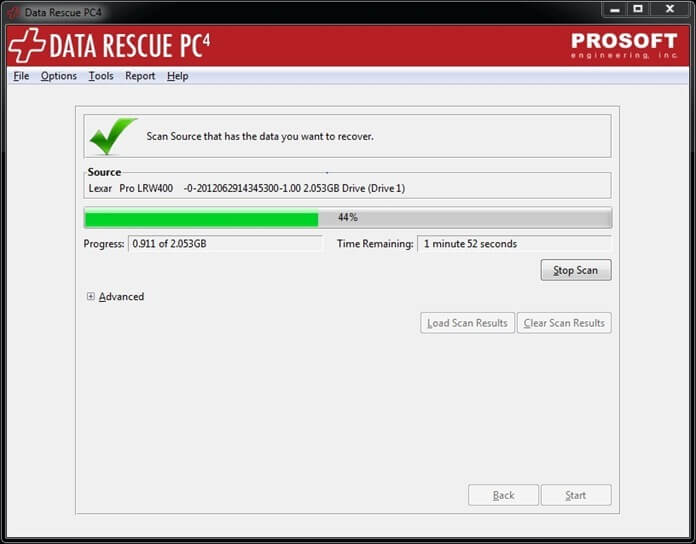
- Стоимость: бесплатно или 7 579 руб.
- Устройства: ПК Windows, MacOS; внешние диски.
- Файловые системы: NFS/NTFS, HFS, FAT, exFAT.
Неплохой инструментарий с обширными функциями и незамысловатым интерфейсом. Пользователям предлагается несколько режимов работы: обычный и профессиональный.
В стандартной бесплатной версии есть только минимальный набор настроек, для упрощения изучения при первом знакомстве с программой. В платном расширенном варианте присутствуют более продвинутые возможности: создание клонов, выбор и задавание параметров диска, неограниченный объем файловых данных для «оживления».
Из минусов: в программе нет версии для Linux, система файлов APFS не поддерживается. Большая часть важного функционала присутствует только в платной версии.
9. Wise Data Recovery
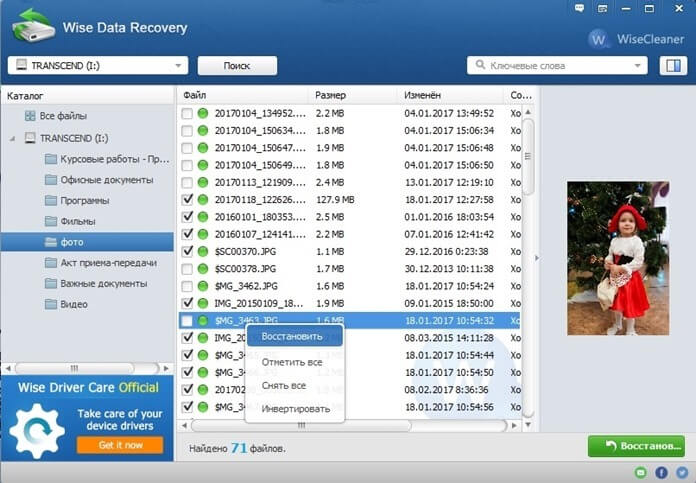
- Стоимость: полностью бесплатно.
- Устройства: ПК Windows, внешние диски.
- Файловые системы: FAT (FAT12, FAT16, FAT32), exFAT и NTFS.
Доступное программное обеспечение со стандартным функционалом окажет посильную помощь в решении проблемы с удаленными документами, изображениями и другими данными с жесткого или внешнего диска, USB-флешки, SD-карты, цифровой камеры, мобильного телефона и других носителей.
Всё, что нужно, — это назначить место, где провести сканирование, которое проходит за считанные секунды, ввести ключевые слова, чтобы сузить результаты поиска, и выбрать необходимые типы файлов из представленного списка. Также утилита показывает вероятность на успешный исход реанимирования, помечая файлы цветными метками.
Из минусов: не поддерживает популярную систему файлов exFAT, а также ПО для Mac и Linux.
8. MiniTool Data Recovery
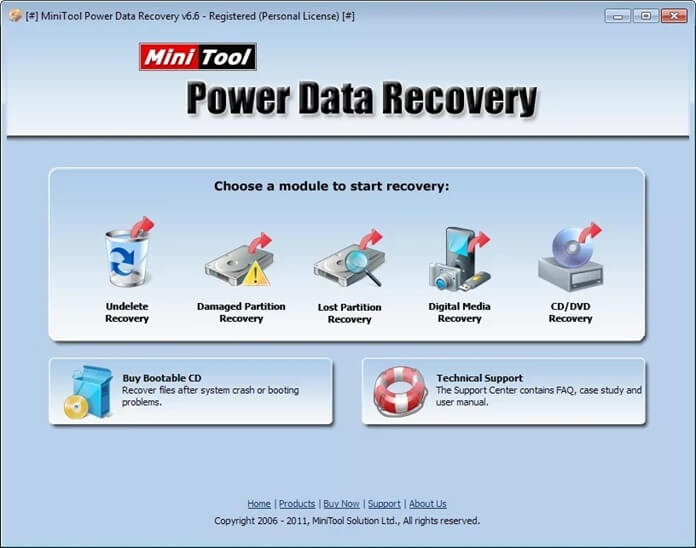
- Стоимость: бесплатно или 89$ в год.
- Устройства: ПК Windows, MacOS; внешние диски.
- Файловые системы: NTFS, FAT, exFAT, HFS.
Довольно простое ПО, с которым совладают даже не очень опытные пользователи. Может решить различные случаи потери данных: сбой операционной системы, незапланированно стертые материалы, RAW-разделы, RAID и пр.
Посредством мастера восстановления доступны к выбору один из нескольких режимов, которые отыщут и «вернут к жизни» всю вашу информацию. Данный софт результативен: он осилит как одиночные файлы какого-то конкретного формата, так и целиком разделы диска.
Из минусов: опция восстановления по сети есть только в платной версии.
7. Stellar Data Recovery
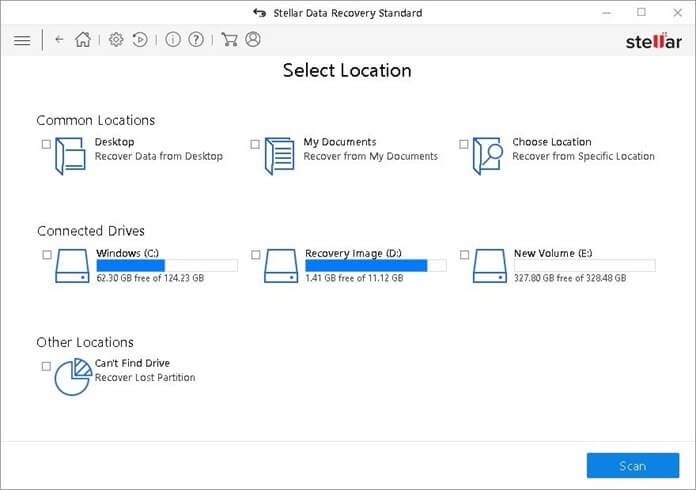
- Стоимость: бесплатно или от 80$.
- Устройства: ПК Windows, MacOS; внешние диски.
- Файловые системы: NTFS, HFS, FAT/exFAT.
Данное программное обеспечение имеет высокую результативность функционала и приятный современный интерфейс. Возвращает случайно стертые, а также исчезнувшие после форматирования или поломанные файлы с любого хранилища, а также разделы целиком и RAID (дисковый массив).
Имеет встроенные фильтры, которые облегчают поиск искомого. Stellar отражает миниатюры найденных документов и экспортирует файловые базы для дальнейшего сохранения промежуточных итогов. Может восстанавливать поврежденные электронные письма на Outlook.
Из минусов: нет русского языка, бесплатная ПО – ограничена в своих возможностях.
6. iBoysoft Data Recovery
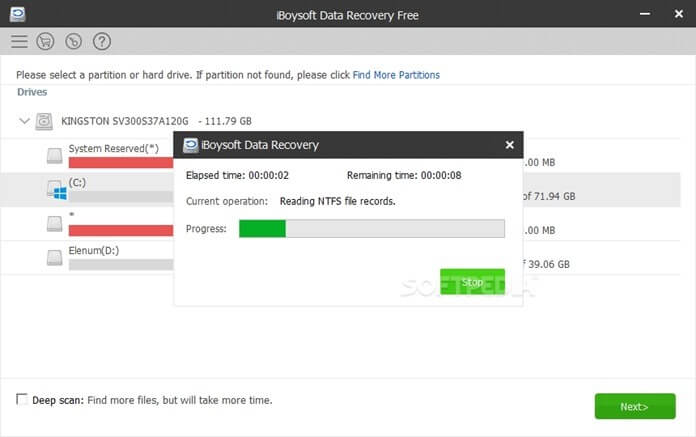
- Стоимость: бесплатно или от 69,95$.
- Устройства: ПК Windows, MacOS; внешние носители.
- Файловые системы: APFS, NTFS, FAT, exFAT, HFS.
Программа с упрощенным дизайном, с легкостью управляется с проблемами поврежденных жёстких дисков, SSD-карт, флешек-USB. Интерфейс – интуитивно понятен, обладает простыми настройками, что делает его общедоступным.
Продукт осуществляет скоростное и детальное исследование, после которого помещает всё найденное по папкам. Данные ещё до окончательного восстановления можно предварительно просмотреть, причем без повторного сканирования перед сохранением.
Из минусов: нет русского языка; для большого объема данных не подходит; выдает много нечитаемых файлов.
5. R.Saver
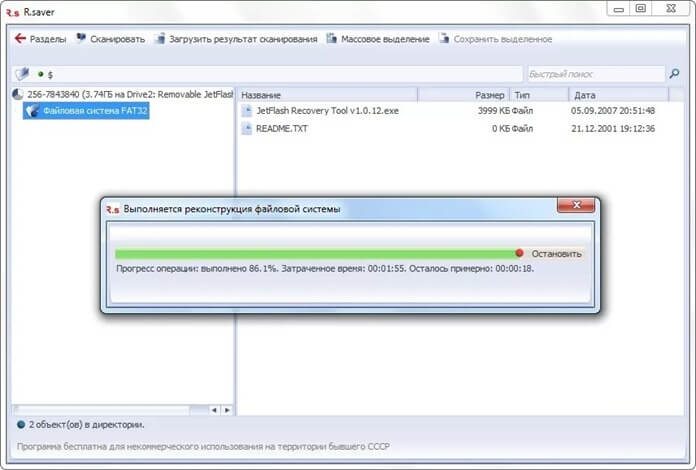
- Стоимость: бесплатно.
- Устройства: ПК Windows, внешние носители.
- Файловые системы: NTFS, FAT, exFAT, EXT3, EXT4, HFS, APFS.
Мощный бесплатный инструмент отечественной разработки, разработанный на основе профессиональных версий продуктов от UFSExplorer.
Программный продукт функционирует без предварительной установки — его можно запустить после распаковки exe-файла. R.Saver справляется со случайно удалёнными данными из остатков служебных фалов системы, реконструирует материалы после форматирования, а также реконструирует их по фрагментам.
Из минусов: не поддерживает MacOS, Linux. Также нет возможности предпросмотра найденных файлов. Не всегда корректно восстанавливает видео.
4. Ease USData Recovery Wizard
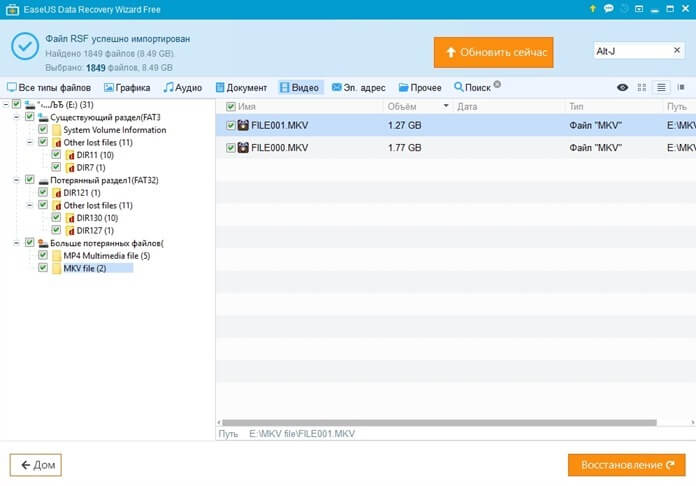
- Стоимость: бесплатно или от 99,95$ в год.
- Устройства: ПК Windows, Mac; внешние диски.
- Файловые системы: NTFS, FAT, exFAT, EXT3, EXT4, HFS.
Несложная в применении утилита имеет доступное и наглядное интерпретирование результатов поиска. После процесса исследования все «потеряшки» проходят сортировку по категориям, что упрощает их поиск и просмотр. Тщательная проверка данных с целью глубокого восстановления может занимать очень много времени — до суток, в зависимости от требуемого объёма. Что важно, процесс всегда можно поставить на паузу и продолжить его в любой момент.
Из минусов: бесплатная версия имеет значительно ограниченный функционал и объем возможных работ до 2 Гб.
3. R-Studio
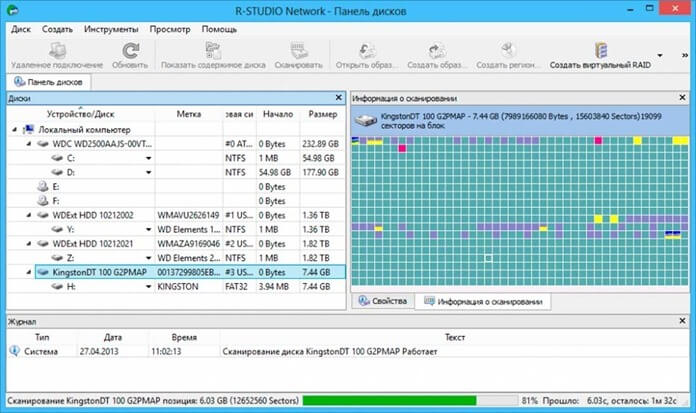
- Стоимость: пробная версия бесплатно или от 995$ в год (версия PRO – 4975$).
- Устройства: ПК Windows, MACOS, Linux; любые внешние диски.
- Файловые системы: NTFS, FAT, exFAT, EXT3, EXT4, HFS, APFS.
Кроссплатформенный софт с расширенными возможностями, больше подходит для профессиональных пользователей. При помощи прогрессивных алгоритмов она может «оживить» стертые, поврежденные, форматированные материалы, в том числе через сеть. R-Studio рассчитан на работу с загрузочного диска и сможет справиться с ней даже в случае незапуска OS.
С помощью ПО можно создавать образы «поломанных» дисков, взаимодействуя непосредственно с ними, что делает вероятнее успешное восстановления важной потерянной информации. Есть возможность скачать переносную версию.
Из минусов: все перечисленные плюсы доступны только в основном в платном варианте с высокой стоимостью.
2. DiskDrill
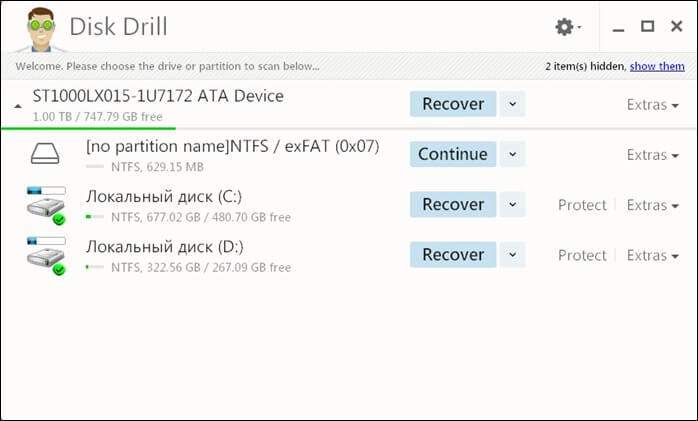
- Стоимость: бесплатно или от 6 800 руб.
- Устройства: ПК Windows, MAC OS; все внешние диски.
- Файловые системы: NTFS, FAT, exFAT, EXT3, EXT4, HFS, APFS.
Эффективная программная утилита легко и быстро воссоздаёт утерянную информацию с различных носителей (фото, файлы, музыку, данные с отформатированных дисков). Использование фильтра экономит время — сканеру можно задать конкретные категории файлов, а затем — выбрать нужные. DiskDrill не имеет портативной версии, но в целом процент успеха оценивается высоко.
Из минусов: бесплатная версия может восстановить данные объёмом с лимитом до 500 Мб. Неограниченный объем – только в платной версии. Не адаптирован к русскому языку.
1. Recuva
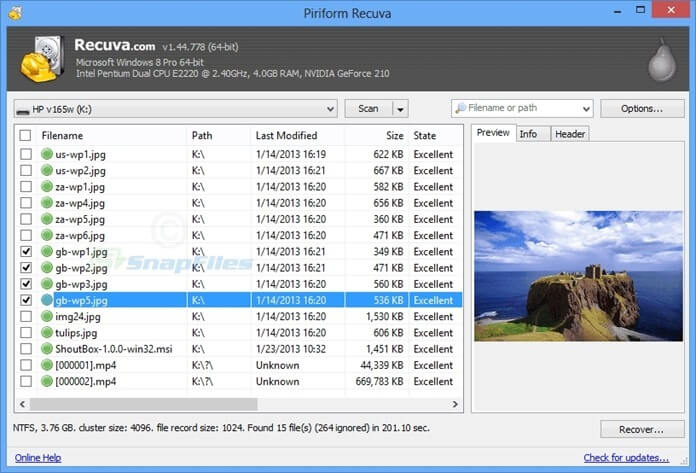
- Стоимость: есть бесплатная версия и версия PRO за 1600 руб.
- Устройства: ПК Windows, внешние носители.
- Файловые системы: NTFS, FAT, exFAT, EXT3, EXT4.
Лучшая и самая доступная в данном рейтинге программа по восстановлению данных от создателей CCleaner имеет понятный интерфейс на русском языке и отличный мастер для настройки. В Recuva есть стандартный режим (free) для неопытных юзеров и расширенный (professional) — для более продвинутых. Может восстанавливать по сети. К сожалению, свой продвинутый функционал может продемонстрировать только в Pro-версии. На официальном сайте доступна для скачивания также переносная версия программы, благодаря которой она легко запускается со съемного носителя даже без установки.
Источник: basetop.ru